Блог Wix: создание и управление рубриками блога
4 мин.
Рубрики - это отличный способ отсортировать блог по различным темам и дать читателям общее представление о постах блога.После настройки рубрик вы сможете отображать их на страницах блога в виде меню рубрик. Вы также можете настроить ленту постов для отображения определенных рубрик.
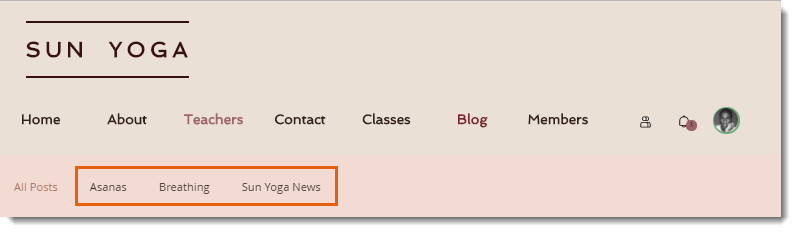
Создание рубрик блога
Создайте рубрику для каждой из тем, которые освещает ваш блог. Вы можете назначать посты более чем одной рубрике (до 10 на пост), чтобы у вас была возможность разделить посты по своему усмотрению. Дайте рубрикам понятные названия и описания, чтобы читатели знали, что ожидать от контента.
Чтобы создать рубрику:
- Перейдите во вкладку Рубрики в своем блоге.
- Нажмите Новая рубрика.
Примечание: в вашем блоге есть несколько рубрик по умолчанию, нажмите Редактировать, чтобы настроить одну из них. - Введите информацию о рубрике:
- Метка рубрики: метка отображается в меню блога и внизу постов блога в этой рубрике. Сделайте ее краткой и информативной.
- Последний фрагмент URL-адреса рубрики: это URL-адрес рубрики, который читатели могут видеть в строке браузера (и использовать для прямого доступа к рубрике). По умолчанию он принимает метку категории в качестве slug (окончание URL-адреса), но вы можете внести изменения при необходимости.
Примечание
Последний фрагмент URL должен содержать не менее двух символов и не может содержать более одного слэша. Например, вы можете изменить заголовок на recipes / овощи , но не можете изменить его на recipes / овощи / помидоры.
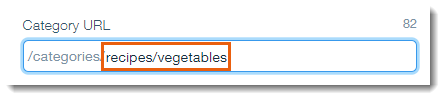
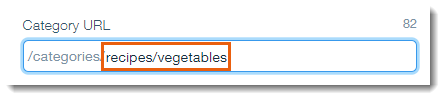
- Войдите в настройки SEO и соцсетей. Эта информация появляется в поисковых системах и когда вы делитесь рубрикой в социальных сетях.
- Название рубрики: введите название, описывающее рубрику. Оно не обязательно должно совпадать с меткой рубрики.
- Описание рубрики: введите описание рубрики, чтобы читатели знали, чего ожидать, когда они найдут вашу рубрику в Google или увидят, что она опубликована в социальных сетях.
- Изображение рубрики: добавление изображения необязательно, это изображение появляется, когда вы делитесь рубрикой в социальных сетях.
- Нажмите Сохранить
Совет:
Вы также можете создать новую рубрику при создании поста в блоге. Перейдите во вкладку Рубрики слева от любого поста блога, чтобы назначить и создать новые рубрики.
Назначение постов рубрикам
Вы можете назначать посты рубрикам во время написания поста или вернуться в редактор постов позже, чтобы добавить его в рубрики.
Чтобы назначить посты рубрикам:
- Перейдите в Блог в панели управления сайтом.
- Выберите пост, который вы хотите отредактировать, или нажмите Создать пост, чтобы добавить новый.
- Выберите рубрики, к которым вы хотите добавить пост. (До 10 категорий).
Совет: нажмите Создать категорию, чтобы создать новую категорию. - Нажмите Опубликовать.
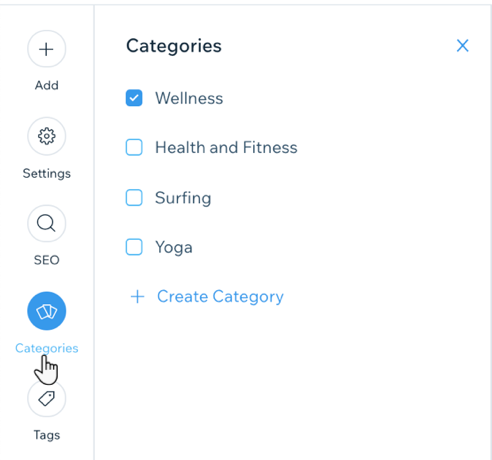
Изменение порядка рубрик
Категории отображаются в меню категорий и ленты в том порядке, в котором вы их создаете. Вы можете изменить этот порядок, перетаскивая их вверх и вниз по списку во вкладке «Категории».
Чтобы изменить порядок категорий:
- Перейдите во вкладку Рубрики в своем блоге.
- Нажмите и перетащите ручку, чтобы переместить категории вверх или вниз.
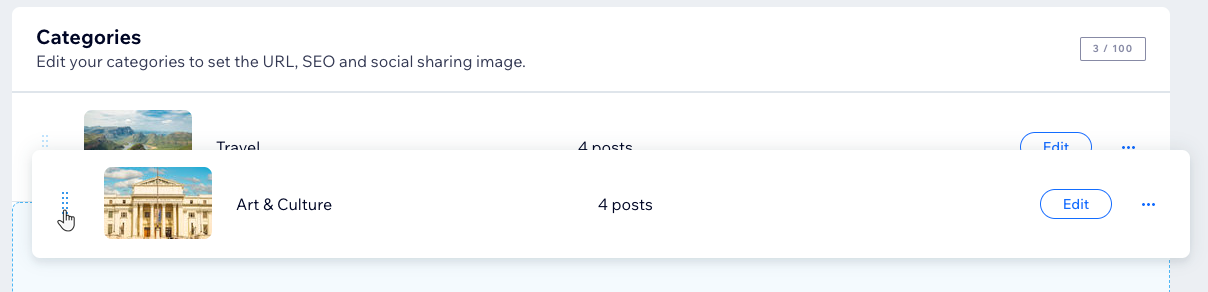
Удаление категории
Вы можете удалить категории, если они вам больше не нужны. Удаление рубрики не удаляет посты внутри нее. Посты по-прежнему отображаются в разделе Все посты и других рубриках.
Чтобы удалить категорию:
- Перейдите в рубрики блога в панели управления сайтом.
- Наведите курсор на категорию и нажмите Другие действия
 .
. - Нажмите Удалить.
- Нажмите Удалить для подтверждения.

Часто задаваемые вопросы
Как переименовать рубрику «Все посты»?
Как изменить «основную» рубрику?
Некоторые рубрики не отображаются. Почему я не вижу их?
Могу ли я создавать подкатегории?


